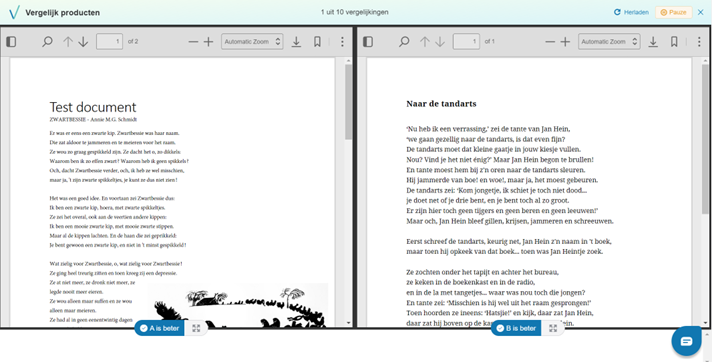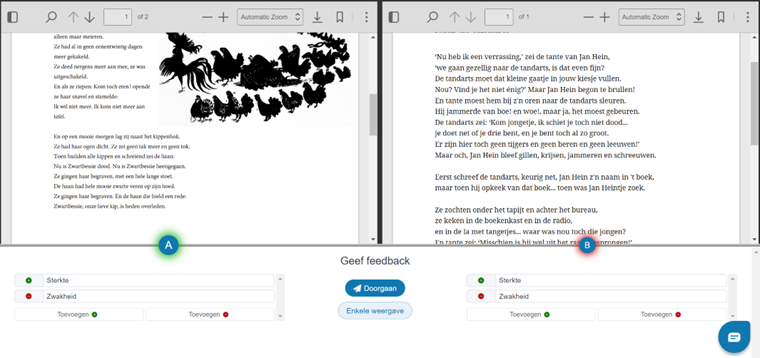Comproved: Vergelijkingen maken
Klik op de juiste opdracht in de cursus.
Op de overzichtspagina van elke opdracht vind je vier mogelijke tabbladen met informatie: Producten, vergelijkingen, studenten of groepen en beoordelaars.
-
Stap 1
Ga naar vergelijkingen om te starten met het maken van vergelijkingen tussen de ingeleverde opdrachten.
Via het overzicht op deze pagina is het mogelijk om bij te houden wie er vergelijkingen hebben gemaakt. Eventueel kunnen foutieve vergelijkingen verwijderd worden.
-
Stap 2
Klik op de knop [Maak vergelijkingen] om te starten met het vergelijkingsproces. Dit kan enkel op het moment dat het vergelijkingsproces is geopend. Van wanneer tot wanneer het mogelijk is om vergelijkingen te maken kan ingesteld worden in de opdracht zelf.
-
Stap 3
Voordat je begint met het proces zie je een informatief bericht van Comproved zelf. Gedurende het vergelijkingsproces krijg je twee producten te zien. Het is de bedoeling dat je de algehele kwaliteit van beide producten in overweging maakt en vervolgens aangeeft welk product beter is.
Geef aan welk product beter is door te klikken op [A is beter] of op [B is beter].
-
Stap 4
Klik op de pijltjes om één enkel product te zien op het scherm. Via knoppen is het dan mogelijk om te schakelen tussen beide producten.
-
Stap 5
Wanneer je een keuze hebt gemaakt krijg je de mogelijkheid om feedback te geven op beide producten:
Klik op de knoppen met [Toevoegen] om extra sterke en/of zwakke punten op te kunnen geven, of een andere vorm van feedback (afhankelijk van de instellingen).
-
Stap 6
Klik op [Doorgaan] om de volgende vergelijking te maken. Het proces stopt vanzelf wanneer je genoeg vergelijkingen hebt gemaakt.
Laatst bijgewerkt op: 30/08/2023